手把手教你window10怎么连接wifi上网
分类:win10教程 发布时间:2020-05-07 09:18:00

电脑对现在社会产生了极其深远的影响,工作学习娱乐都离不开它,但想要电脑充分发挥作用还需要连接网络。那么问题来了,window10怎么连接wifi上网呢?别着急,接下来小编就将win10连接wifi上网的教程分享给大家。
手把手教你window10怎么连接wifi上网:
1,如果是台式电脑的话,需要准备一个USB网络接收器哦。

2,将USB网络接收器插入电脑的USB插口处,点击桌面右下角的“网络图标”。
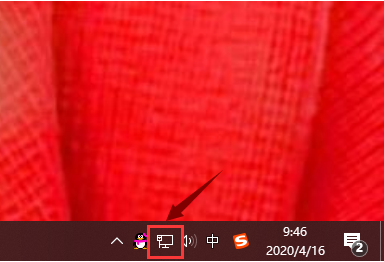
3,选择我们需要连接的wifi,点击“连接”下一步。
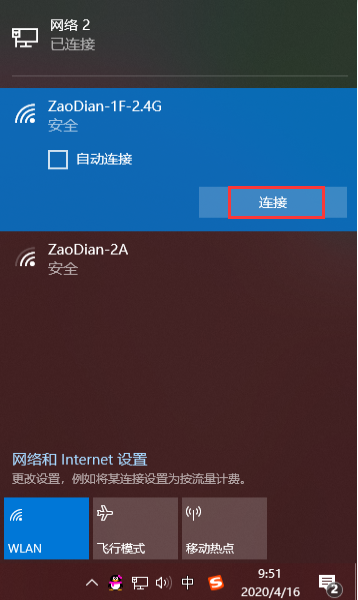
4,输入wifi密码,点击“下一步”。
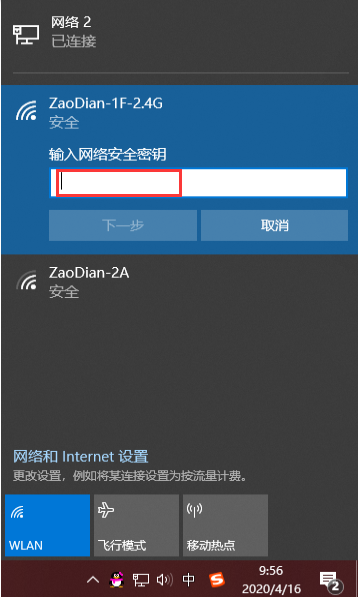
6,点击“是”等待下一步。
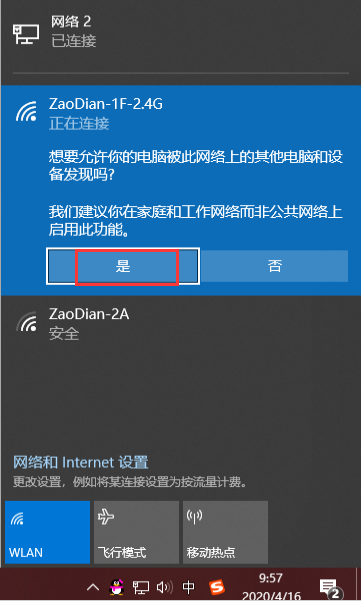
7,win10电脑系统就连接上wifi了。
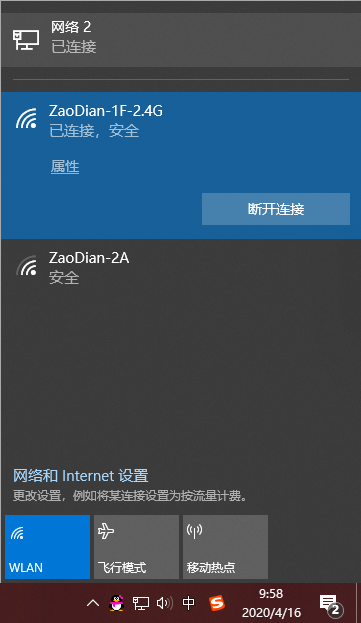
关于Windows10怎么连接wifi上网的问题讲解到此就结束了,希望对大家有所帮助。






 立即下载
立即下载







 魔法猪一健重装系统win10
魔法猪一健重装系统win10
 装机吧重装系统win10
装机吧重装系统win10
 系统之家一键重装
系统之家一键重装
 小白重装win10
小白重装win10
 杜特门窗管家 v1.2.31 官方版 - 专业的门窗管理工具,提升您的家居安全
杜特门窗管家 v1.2.31 官方版 - 专业的门窗管理工具,提升您的家居安全 免费下载DreamPlan(房屋设计软件) v6.80,打造梦想家园
免费下载DreamPlan(房屋设计软件) v6.80,打造梦想家园 全新升级!门窗天使 v2021官方版,保护您的家居安全
全新升级!门窗天使 v2021官方版,保护您的家居安全 创想3D家居设计 v2.0.0全新升级版,打造您的梦想家居
创想3D家居设计 v2.0.0全新升级版,打造您的梦想家居 全新升级!三维家3D云设计软件v2.2.0,打造您的梦想家园!
全新升级!三维家3D云设计软件v2.2.0,打造您的梦想家园! 全新升级!Sweet Home 3D官方版v7.0.2,打造梦想家园的室内装潢设计软件
全新升级!Sweet Home 3D官方版v7.0.2,打造梦想家园的室内装潢设计软件 优化后的标题
优化后的标题 最新版躺平设
最新版躺平设 每平每屋设计
每平每屋设计 [pCon planne
[pCon planne Ehome室内设
Ehome室内设 家居设计软件
家居设计软件 微信公众号
微信公众号

 抖音号
抖音号

 联系我们
联系我们
 常见问题
常见问题



